SendFilesFree とは何ですか。
SendFilesFreeは、おそらく様々 なファイルを共有するユーザーをことができます怪しげなブラウザーのツールバーです。当初、この機能可能性があります合法的なようだ、しかし、SendFilesFree は、ブラウザーのハイジャッカーと怪しいプログラム (PUP) として分類されます。潜入、一度 SendFilesFree がこっそり web ブラウザーの設定を変更してインターネットのブラウジングに関連する情報を収集します 。
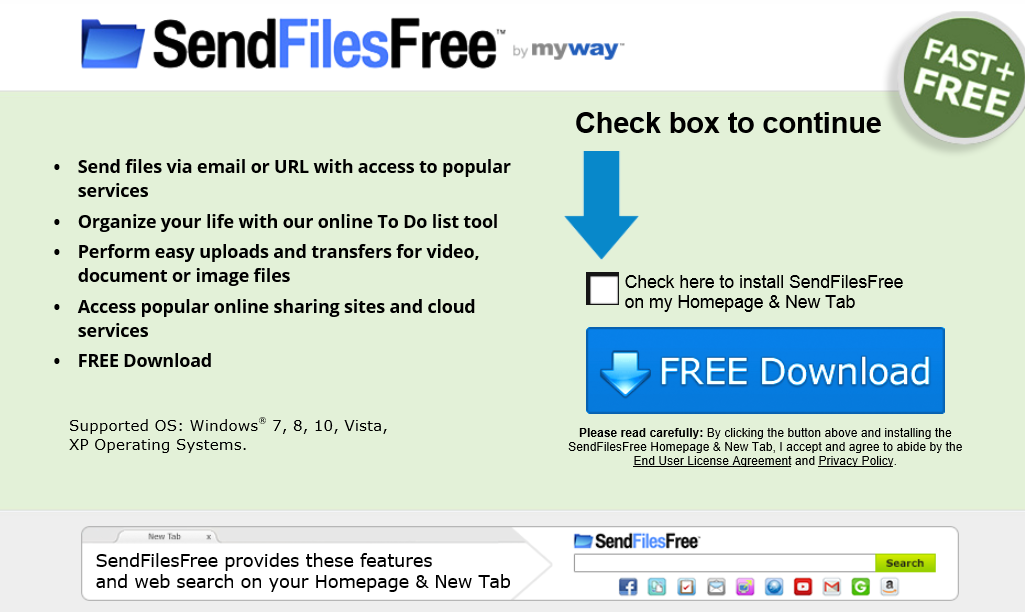 ダウンロードの削除ツール削除するには SendFilesFree Toolbar
ダウンロードの削除ツール削除するには SendFilesFree Toolbar
この子犬は Mozilla の Firefox、Google Chrome、Internet Explorer を対象とし、新しいタブの URL、ホームページ、既定の検索エンジンのブラウザー設定を hp.myway.com に代入します。さらに、ユーザーは、これらの変更を元に戻す、それらを変更しようとしたとき以来、SendFilesFree は自動的に再割り当て設定ができません。これは、経験をブラウズしているウェブを大幅減少したがって、継続的な不要なブラウザー リダイレクトに します。さらに、IP アドレス、訪問した web サイトのページなどの様々 なデータを収集することによって活動をブラウズしてインターネット閲覧、SendFilesFree トラック検索クエリ等。多くのユーザーは、このデータが重要ではありません、ただし、それは個人を特定できる詳細を含める可能性がありますと信じています。したがって、お使いのシステムにインストールされている情報追跡アプリを持って、深刻なプライバシー問題や個人情報の盗難につながります。これらの理由から、あなたはすぐに SendFilesFree をアンインストールするのには強くお勧め。
SendFilesFree は、FindYourMaps、TestForSpeed、および CalendarSpark と同じです。また非常に FreeRadioCast と PDFConverterHQ を含む他の多くの偽のブラウザ ハイジャック犯のようです。すべては、異なる機能を提供して、ユーザーに任意の実際の値を提供するのではなくこれらのアドオン不要なブラウザーのリダイレクトが発生し、継続的に個人情報を記録します。ブラウザー ハイジャック アプリケーションは、開発者のための収益を生成するだけです。
SendFilesFree はどのように自分のコンピューター上インストールしましたか。
SendFilesFree は、メソッドを使用して、不正なソフトウェア マーケティング「バンドル」- と呼ばれる定期的なソフトウェア/アプリで不要と思われるプログラムのステルス インストール配布されます。多くのユーザーは、十分な注意が必要をダウンロードしてソフトウェアをインストールするときに表現しません。これを認識し、開発者はしばしば、’Custom’ または ‘詳細’ のダウンロード/インストールの設定内の潜在的に不要なプログラムを隠します。したがって、このセクションをスキップするユーザー一般的パップス インストール SendFilesFree など誤って。開発者の収益、分散アプリケーションの数に依存し、したがって、これらのインストールを正しく開示することはほとんどありません。
潜在的に不要なアプリケーションのインストールを回避する方法?
このような状況を防ぐためには、ダウンロード/インストール プロセスの間に注意をします。’Custom’ または”高度な”の設定を使用して各ステップを綿密に分析します。さらに、ダウンロードまたはその他のプログラムをインストールするすべての提供をキャンセルする必要があります。
お使いのコンピューターから SendFilesFree Toolbar を削除する方法を学ぶ
- ステップ 1. 窓から SendFilesFree Toolbar を削除する方法?
- ステップ 2. Web ブラウザーから SendFilesFree Toolbar を削除する方法?
- ステップ 3. Web ブラウザーをリセットする方法?
ステップ 1. 窓から SendFilesFree Toolbar を削除する方法?
a) SendFilesFree Toolbar を削除関連のアプリケーションを Windows XP から
- スタートをクリックしてください。
- コントロール パネルを選択します。

- 選択追加またはプログラムを削除します。

- SendFilesFree Toolbar をクリックして関連のソフトウェア

- [削除]
b) Windows 7 と眺めから SendFilesFree Toolbar 関連のプログラムをアンインストールします。
- スタート メニューを開く
- コントロール パネルをクリックします。

- アンインストールするプログラムを行く

- 選択 SendFilesFree Toolbar 関連のアプリケーション
- [アンインストール] をクリックします。

c) SendFilesFree Toolbar を削除 Windows 8 アプリケーションを関連
- チャーム バーを開くに勝つ + C キーを押します

- 設定を選択し、コントロール パネルを開きます

- プログラムのアンインストールを選択します。

- SendFilesFree Toolbar 関連プログラムを選択します。
- [アンインストール] をクリックします。

ステップ 2. Web ブラウザーから SendFilesFree Toolbar を削除する方法?
a) Internet Explorer から SendFilesFree Toolbar を消去します。
- ブラウザーを開き、Alt キーを押しながら X キーを押します
- アドオンの管理をクリックします。

- [ツールバーと拡張機能
- 不要な拡張子を削除します。

- 検索プロバイダーに行く
- SendFilesFree Toolbar を消去し、新しいエンジンを選択

- もう一度 Alt + x を押して、[インター ネット オプション] をクリックしてください

- [全般] タブのホーム ページを変更します。

- 行った変更を保存する [ok] をクリックします
b) Mozilla の Firefox から SendFilesFree Toolbar を排除します。
- Mozilla を開き、メニューをクリックしてください
- アドオンを選択し、拡張機能の移動

- 選択し、不要な拡張機能を削除

- メニューをもう一度クリックし、オプションを選択

- [全般] タブにホーム ページを置き換える

- [検索] タブに移動し、SendFilesFree Toolbar を排除します。

- 新しい既定の検索プロバイダーを選択します。
c) Google Chrome から SendFilesFree Toolbar を削除します。
- Google Chrome を起動し、メニューを開きます
- その他のツールを選択し、拡張機能に行く

- 不要なブラウザー拡張機能を終了します。

- (拡張機能) の下の設定に移動します。

- On startup セクションの設定ページをクリックします。

- ホーム ページを置き換える
- [検索] セクションに移動し、[検索エンジンの管理] をクリックしてください

- SendFilesFree Toolbar を終了し、新しいプロバイダーを選択
ステップ 3. Web ブラウザーをリセットする方法?
a) リセット Internet Explorer
- ブラウザーを開き、歯車のアイコンをクリックしてください
- インター ネット オプションを選択します。

- [詳細] タブに移動し、[リセット] をクリックしてください

- 個人設定を削除を有効にします。
- [リセット] をクリックします。

- Internet Explorer を再起動します。
b) Mozilla の Firefox をリセットします。
- Mozilla を起動し、メニューを開きます
- ヘルプ (疑問符) をクリックします。

- トラブルシューティング情報を選択します。

- Firefox の更新] ボタンをクリックします。

- 更新 Firefox を選択します。
c) リセット Google Chrome
- Chrome を開き、メニューをクリックしてください

- 設定を選択し、[詳細設定を表示] をクリックしてください

- 設定のリセットをクリックしてください。

- リセットを選択します。
d) Safari をリセットします。
- Safari ブラウザーを起動します。
- サファリをクリックして (右上隅) の設定
- リセット サファリを選択.

- 事前に選択された項目とダイアログがポップアップ
- 削除する必要がありますすべてのアイテムが選択されていることを確認してください。

- リセットをクリックしてください。
- Safari が自動的に再起動されます。
* SpyHunter スキャナー、このサイト上で公開は、検出ツールとしてのみ使用するものです。 SpyHunter の詳細情報。除去機能を使用するには、SpyHunter のフルバージョンを購入する必要があります。 ここをクリックして http://www.pulsetheworld.com/jp/%e3%83%97%e3%83%a9%e3%82%a4%e3%83%90%e3%82%b7%e3%83%bc-%e3%83%9d%e3%83%aa%e3%82%b7%e3%83%bc/ をアンインストールする場合は。

